مع وجود العديد من أنواع الملفات المختلفة حول هذه الأيام ، من المهم أن يتم تحديد كل ملف تحاول فتحه أو تنفيذه بشكل صحيح بواسطة Windows. من الواضح أن هذا يتحقق من خلال النظر في امتداد الملف .exe أو .jpg على سبيل المثال ، وعندما تنقر نقرًا مزدوجًا على أحد هذه الملفات ، فإن النظام يعرف ما هو وماذا يفعل به.
ربما حدث لك ذلك قبل تنزيل ملف أو تلقيه وليس له أي امتداد على الإطلاق أو شيء غامض إلى حد ما لا يمكن أن يكون صحيحًا. في هذه الحالة ، كيف تعرف ما هو الملف بالفعل ، هل يمكن أن يكون ملفًا نصيًا ، أو ملف MP3 ، أو ملف مضغوط؟ الاحتمالات لا حصر لها تقريبًا فيما يتعلق بالامتداد الذي يمكن أن تقدمه ، وفي بعض الحالات إذا كانت لديك فكرة عن ماهية الملف ، يمكن أن تقترب بما يكفي لتتمكن من فتح الملف. في الواقع ، يقوم Windows بذلك حتى عند تشغيل CheckDisk لأن أي ملفات تالفة تستعيدها تسمى ببساطة ملف ****. CHK وعليك أن تجد الامتداد بنفسك لإعادة تسميته مرة أخرى. لحسن الحظ ، تناولنا هذا الموضوع سابقًا ويمكنك قراءة المزيد عنه في 7 طرق لاستعادة ملفات CHK التي تم إنشاؤها بواسطة CHKDSK و SCANDISK.
إذا كنت تبحث عن حل أكثر عمومية لتحديد أنواع الملفات غير المعترف بها ، فإليك 5 أدوات لمساعدتك في العثور عليها أو الملفات التي تم منحها الامتداد الخطأ. تم اختبار جميع البرامج على Windows 7 32 بت و 64 بت.
1. حدد موقع Opener
يقوم Locate Opener بتثبيت نفسه في قائمة سياق النقر بزر الماوس الأيمن ، وعندما تقوم بتشغيل البرنامج القابل للتنفيذ ، فإنه يحتوي ببساطة على زر تثبيت أو إزالة لإضافته إلى القائمة. من هناك ، انقر بزر الماوس الأيمن على ملف غير معروف أو تم تسميته بشكل غير صحيح وحدد LocateOpener من قائمة السياق الخاصة بك. اعتمادًا على ما إذا كان الملف لا يحتوي على امتداد على الإطلاق أو أنه لا يمكن التعرف عليه ، فسيطلب منك إما البحث عن الامتداد عبر الإنترنت على file-extension.net أو مسح الملف باستخدام TrID.

للحصول على أحدث تعريفات الملفات ، ما عليك سوى تنزيل حزمة TrIDDefs.TRD واستخراجها إلى مجلد TrID الخاص ب Open Open. إذا عثر البرنامج على أي تطابقات من خلال TrID ، فسيظهر مربع يحتوي على الأرجح من حيث النسب المئوية ، ويعرض إعطاء الملف امتدادًا يناسبه. يحتوي البرنامج أيضًا على سطر أوامر ويمكن تكوين العديد من الخيارات المتقدمة من خلال ملف ini.
قم بتنزيل Locate Opener
2. مرشد ملف ذكي
هذا هو برنامج آخر يضع نفسه في قائمة سياق النقر بزر الماوس الأيمن ، على الرغم من أنه يستخدم مثبتًا تقليديًا أكثر بخلاف أداة Locate Opener شبه المحمولة. ما عليك سوى النقر بزر الماوس الأيمن على الملف وتحديد Smart File Advisor من القائمة. سيظهر مربع يسأل عما تريد القيام به بعد ذلك ؛ ابحث في موقعه الإلكتروني Filefacts.net عن البرنامج المناسب أو اسمح لـ Windows بإدارة الملف عن طريق تحديد برنامج عبر Open with.
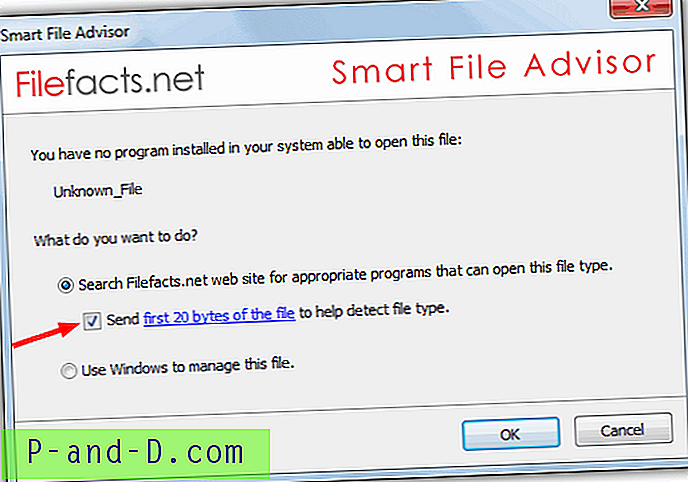
لا يعد خيار البحث في Filefacts في حد ذاته مفيدًا إلا إذا كنت تبحث عن ملحق غير معروف. الوظيفة الأكثر فائدة هي مربع التأشير في النافذة الذي يقول "أرسل أول 20 بايت من الملف للمساعدة في الكشف عن نوع الملف". يمكن التعرف على جميع الملفات تقريبًا من خلال تحليل وحدات البايت القليلة الأولى من محتواها ، لذا فإن إرسال هذه البايتات العشرين يجب أن يحدد ملفًا بدون امتداد. إذا قمت بالنقر فوق الارتباط ، فسيعرض 20 بايت ليتم إرسالها بتنسيق ASCII و HEX. انقر على "موافق" للإرسال وسيتم فتح صفحة ويب من Filefacts تخبرك بما يجب أن تكون الإضافة المفقودة أو ما الذي يجب إعادة تسمية الامتداد الخاطئ إليه.
تنزيل مرشد الملفات الذكية
3. حدد!
تحديد! هي أداة قديمة جدًا يعود تاريخها إلى عام 1999 ، ولكنها لا تزال تعمل بشكل جيد في الواقع ، حتى على نظام التشغيل Windows 7 x64 ، وهي أيضًا قابلة للتنفيذ فقط بحجم 200K قابل للتنفيذ. قد تكون هناك تنسيقات ملفات أحدث منذ ذلك الحين ولكن الطريقة التي تم تحديدها بها لا تزال هي نفسها. إن القائمة التي تضم حوالي 150 نوعًا مدعومًا صغيرة نوعًا ما مقارنة بـ 5000+ في قاعدة بيانات TrID ، ولكنها تغطي الأنواع الأكثر شيوعًا. حدد أيضا! يحتوي على ميزة إضافية مدمجة يمكنك من خلالها بسهولة إضافة تنسيقات الملفات الخاصة بك إلى قائمته الحالية أو تعديل ما هو موجود بالفعل. انتقل إلى تحرير -> المكتبة للوصول إلى المحرر.
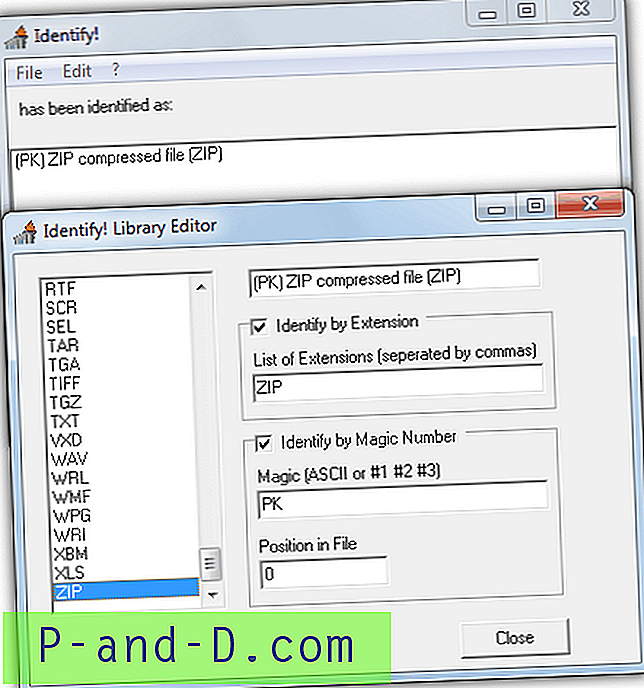
قم بتشغيل البرنامج لفتح النافذة وحدد ملف -> "فتح وتحديد" لتحديد موقع الملف الذي تريد التحقق منه. ما تم تحديده كما سيظهر في النافذة جنبًا إلى جنب مع امتداد الملف المقترح بين قوسين. الشيء الوحيد الذي لا يبدو أنه يعمل في البرنامج هو خيار امتداد shell لوضع إدخال في قائمة السياق ، ولكنه يتعامل مع تحديد الملفات غير المعروفة دون مشكلة. كونها صغيرة ومحمولة يجعلها مفيدة لمجموعة أدوات USB.
تحميل تعريف!
4. ExifTool
يعمل برنامج ExifTool بطريقة مختلفة قليلاً عن البرامج الأخرى هنا لأنه أداة سطر أوامر يمكنك أيضًا استخدامها من سطح المكتب. ما عليك سوى استخراج الملف القابل للتنفيذ من الملف المضغوط وتحديد الملف وسحبه وإسقاطه على أيقونة ExifTool. سيتم تجاهل أي امتدادات للملف وسيتم فحص محتواه حتى لا يهم إذا لم يكن للملحق امتداد أو ببساطة ملحق خاطئ.
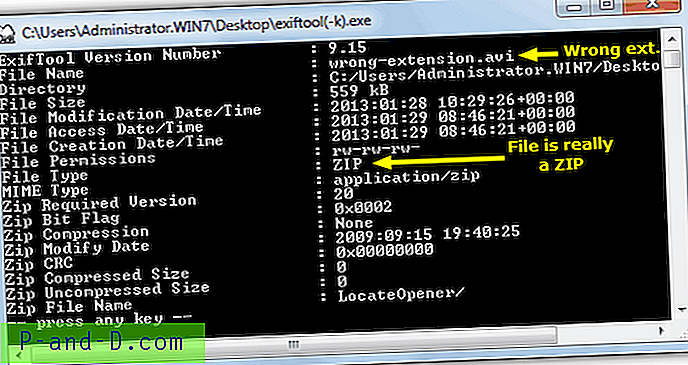
كما قد يعرف المستخدمون الأكثر دراية من اسمه ، تم تصميم Exiftool بشكل أساسي لعرض وتحرير المعلومات الوصفية الموجودة في معظم الصور الرقمية ، وخاصة الكاميرات. ولكنها قادرة أيضًا على التعرف على مئات أنواع الملفات المختلفة من محتواها. بعد إسقاط ملف على الرمز ، ستفتح نافذة DOS بمعلومات حول الملف ويمكن أن تتضمن أيضًا معلومات إضافية مثل تفاصيل علامة الصورة أو معلومات الأرشيف أو أوصاف الملف القابل للتنفيذ وما إلى ذلك. انقر نقرًا مزدوجًا على ExifTool للمساعدة والأنواع المدعومة والأوامر الإضافية التي ممكن استخدامه.
تنزيل ExifTool
5. تحليلها!
بصرف النظر عن القدرة على تحديد نوع الملف من محتواه ، AnalyzeIt! لديها أيضًا بعض الوظائف الأخرى التي قد تكون مفيدة للبعض. الأول هو الحصول على معلومات تفصيلية حول امتداد الملف مثل نوع Mime وتصنيفه ، والشركة التي أنشأته ، ومعرفه وكذلك الشخصيات في Hex و ASCII التي تحدده. هناك نافذة تفاصيل أكثر تقدمًا في علامة التبويب PE Info والتي يمكن أن تقدم معلومات أولية حول الملفات القابلة للتنفيذ. علامة التبويب Content Into هي الأكثر فائدة لتحديد الملفات غير المعروفة.
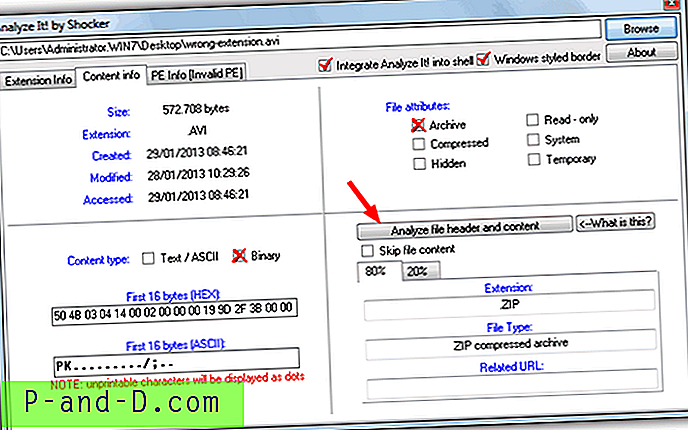
يحتاج البرنامج إلى التثبيت ويمكنه أيضًا وضع Analyze It! الإدخال في قائمة سياق النقر بزر الماوس الأيمن. تعرض علامة التبويب "معلومات المحتوى" سمات الملف ، سواء كان ملفًا ثنائيًا أو نصيًا ، وأيضًا أول 16 بايت من محتواه بتنسيقات Hex و ASCII. قد يتمكن المستخدمون ذوو الخبرة من معرفة ماهية الملف من هذه المعلومات فقط. انقر على "تحليل رأس الملف وزر المحتوى" وسيحدد البرنامج نوع الملف الأكثر احتمالًا ، ثم سيعرض عليك إعادة تسميته إلى الامتداد الصحيح لك.
تنزيل Analyze It!
ملاحظة المحرر: واحدة من أكثر الأدوات شعبية للمساعدة في تحديد الملفات غير المعروفة هي أداة TrID نفسها. تستخدم العديد من الأدوات ملفات تعريفات ومكتبة TrID ولكن هناك أيضًا أداة واجهة مستخدم رسومية قديمة إذا كنت ترغب في استخدامها. هذه الأداة وأداة أخرى تستخدم ملف defs هي FiletypeID ، وكلاهما تم كتابتهما سابقًا في مقالة استرداد ملفات CHK التي تم إنشاؤها بواسطة CHKDSK و SCANDISK. هناك أيضًا دليل حول كيفية تحديد الملفات غير المعروفة يدويًا دون الحاجة إلى برنامج للقيام بذلك نيابةً عنك.





